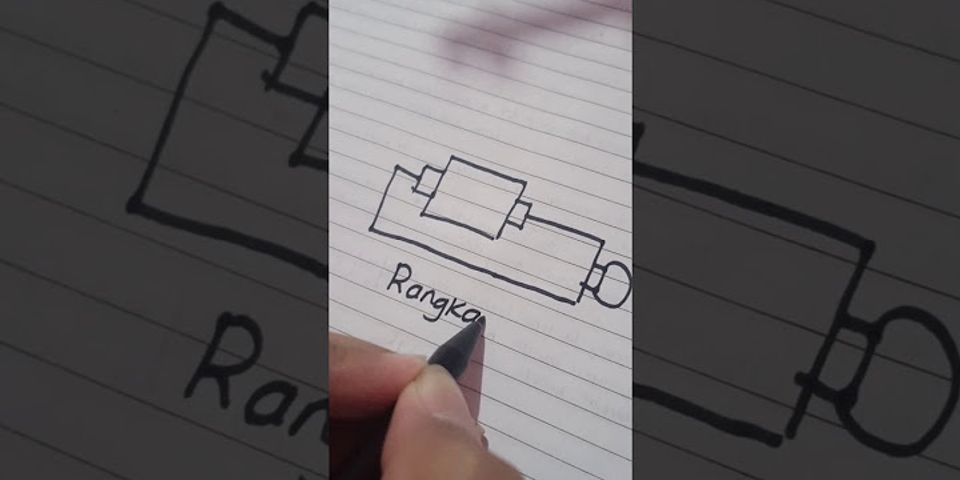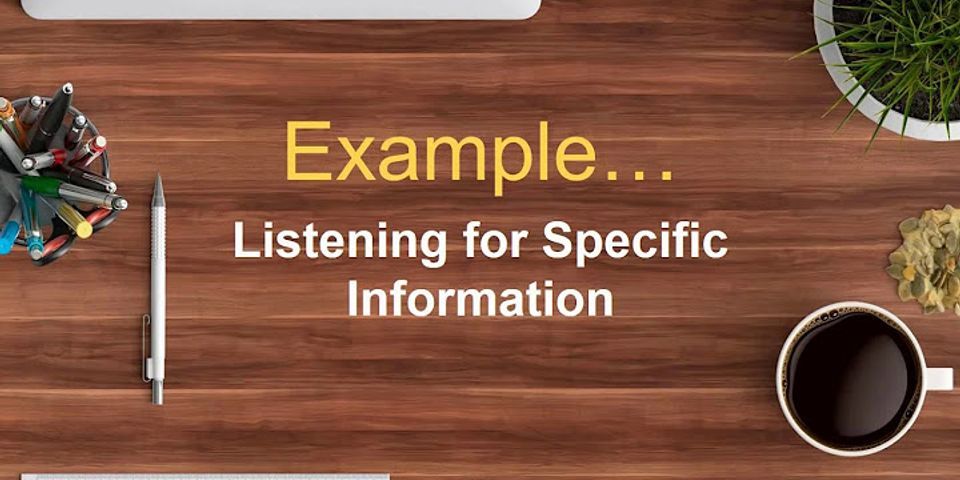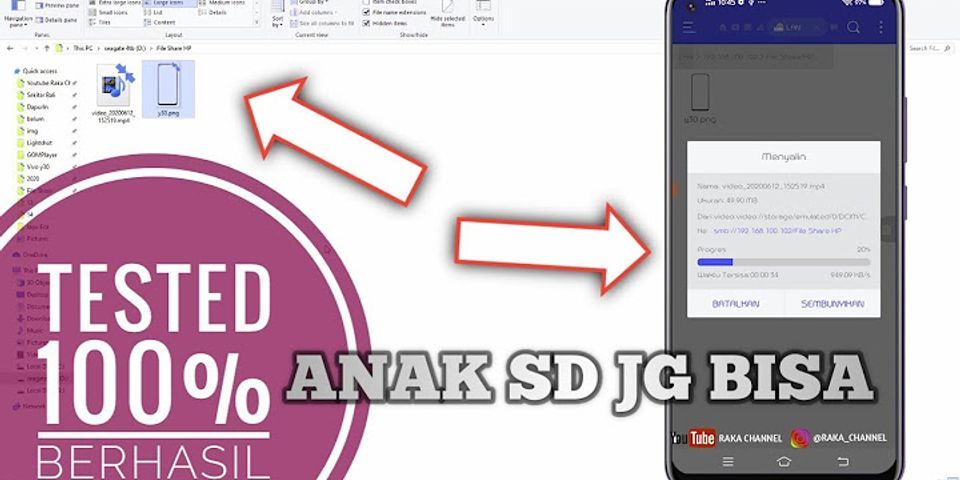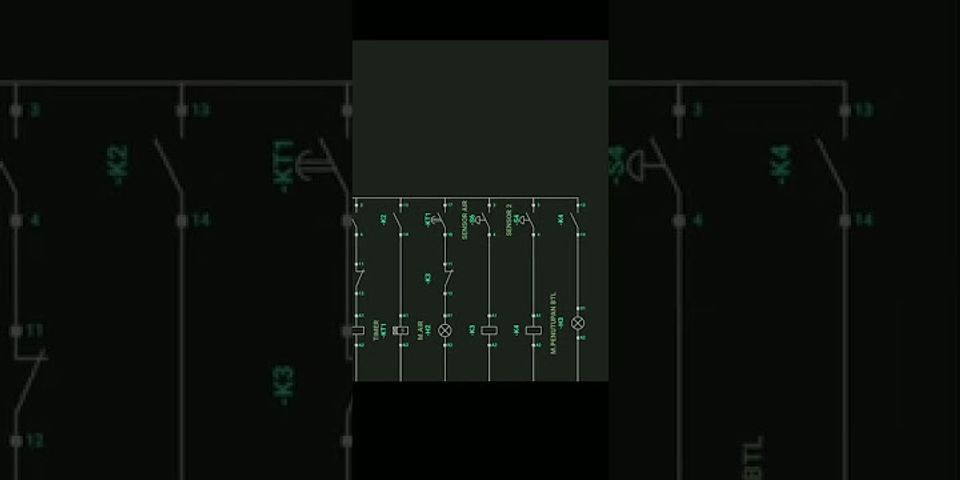Cara Menyambungkan HP Xiaomi ke Laptop PCCara Menyambungkan HP Xiaomi ke Laptop ini bisa menjadi referensi untuk kamu pengguna hp Xiaomi yang ingin memindahkan file dari android ke pc atau sebalikanya. Show
 Cara Menghubungkan HP Xiaomi ke Laptop dibawah ini juga memiliki cara yang mudah. Dibawah ini cara menghubungkan hp android Xiaomi ke pc paling mudah yang bisa kamu coba. 1. Pakai Kabel USB (Kabel Data)Pertama cara menghubungkan hp xiaomi ke laptop dengan kabel data (USB). Cara ini merupakan cara yang paling umum dilakukan oleh para pengguna android untuk menghubungkan smartphone ke pc. Sebelum melakukan cara ini, kamu siapkan dahulu kabel USB yang akan digunakan untuk menghubungkan-nya dengan pc. Pertama, kamu bisa aktifkan dahulu devolper mode di hp android Xiaomi kamu dengan masuk ke menu seting atau pengaturan, lalu kamu klik pada opsi about phone atau tentang ponsel. Setelah itu, kamu klik saja pada bagian MIUI version hingga muncul notifikasi tou are now a devolper. Hal tersebut menandakan bahwa kamu sudah masuk ke mode pengembang. Baca Juga Cara Menyalakan Flash Belakang Saat Video Call Xiaomi Setelah itu, kamu bisa aktifkan dahulu USB debugging di hp android Xiaomi kamu dengan masuk ke menu setting atau pengaturan dan klik pada psi additional seeting, lalu kamu klik pada devolper options. Pastikan opsi USB debugging sudah ceklist, jika belum, maka kamu ceklist dahulu. Jika sudah, kamu bisa langsung hubungkan hp android Xiaomi kamu ke perangkat pc. Dengan Demikian maka kamu sudah bisa memindahkan file-file dari hp android ke komputer ataupun sebaliknya dimana kamu bisa memindahkan file dari android ke pc. Namun, jika cara ini menurut kamu terlalu rumit atau tidak berhasil maka kamu bisa coba cara yang kedua untuk menghubungkan hp android Xiaomi ke komputer atau laptop. 2. Dengan Aplikasi Xiaomi PC SuiteKedua, cara menghubungkan hp xiaomi ke laptop tanpa kabel data dengan menggunakan bantuan aplikasi Xiaomi PC Suite yang bisa kamu download melalui link yang tersedia. Jika sudah, kamu bisa langsung buka saja aplikasi tersebut di perangkat komputer atau laptop kamu. Selanjutnya, sambungkan hp Xiaomi kamu ke pc dengan menggunakan kabel data. Advertisements Download Xiaomi PC Suite Kemudian kamu tutup saja aplikasi installer Xiaomi MIUI duite yang tadi kamu buka. Jika cara diatas sudah kamu lakukan, maka selanjutnya kamu bisa buka aplikasi MIUI Suite dengan melalui menu start atau folder hasil instalasi. Dengan demikian, maka kamu sudah bisa transfer file dari android ke pc atau sebaliknya dengan lebih mudah. Bahkan dengan Xiaomi PC Suite atau MI Suite ini kalian bisa gunakan untuk cara proyeksi hp xiaomi ke laptop. Baca Juga Cara Keluar dari Recovery Mode Xiaomi Nah, itu dia Cara Menyambungkan HP Xiaomi ke Laptop PC paling mudah yang bisa kamu praktekan di hp android Xiaomi kamu untuk transfer file dari android ke pc atau sebaliknya. Cara di atas juga sudah populer dilakukan oleh para pengguna hp android Xiaomi karena caranya yang mudah. Terima kasih. Related posts:
Cara Menghubungkan HP Xiaomi ke PC / LaptopLangkah-langkah Pengerjaan : 1. Berbeda dengan brand HP lainnya, untuk Xiaomi ada fitur yang perlu diaktifkan sebelum mengoneksikan HP Xiaomi ke PC, yaitu fitur Developer Mode. Untuk mengaktifkannya : 1.1 Masuk ke bagian Settings; 1.2. Masuk ke About Phone; (Tentang Ponsel)  1.3. Cari bagian MIUI Version, pada sebelah kanan terdapat keterangan versi ROM,  Ketuk beberapa kali hingga muncul popup “you are now a developer” yang mengindikasikan bahwa Kita sudah masuk ke mode developer, atau dalam hal ini, HP Xiaomi sudah diaktifkan mode Developernya. 2. Pastikan opti USB Debugging telah diaktifkan di HP Xiaomi. Untuk mengeceknya bisa dilakukan dengan cara masuk ke pengaturan HP Xiaomi, lalu ke Additional Settings, masuk lagi ke bagian Developer Options,  pastikan opsi USB Debugging dicentang, dengan cara mengetuk 1 kali pada checkbonya, yang menandakan bahwa opsi untuk proses debug USB aktif sehingga siap untuk menggunakan transmisi USB; Setelah melakukan Poin-poin diatas, seharusnya HP Xiaomi Anda sudah bisa dihubungkan ke PC menggunakan media kabel USB Data yang ada, dan dapat mulai melakukan proses transfer dan sinkronisasi Data. Baca Juga: Cara Unlock Bootloader Xiaomi 100% Berhasil 5 Cara Mengatasi Hp Xiaomi Mati Total Menghubungkan HP Xiaomi ke PC dengan Kabel USBUntuk konektivitas yang lebih baik, kita bisa menggunakan aplikasi Xiaomi PC Suite (MiPC Suite). Tool ini merupakan bawaan dari HP Xiaomi yang mempermudah dalam proses transmisi data di HP Xiaomi. Selain berisi driver USB, juga terdapat aplikasi yang mempermudah proses komunikasi driver HP dan Sistem yang digunakan. Berikut Langkah-langkah untuk instalasi MiUI Suite : 1.1. Download software MiUI Suite melalui web resmi Xiaomi;  1.2. Ekstrak hasil download ke local drive di PC Anda;  Demikianlah cara menghubungkan HP Xiaomi ke PC. Sebenarnya tanpa menggunakan aplikasi MiUI Suite pun, Kita sudah bisa mulai melakukan proses transfer data,.
Akan tetapi, akan lebih baik melakukan instalasi software Suite tersebut, karena selain akan mempermudah penggunaan atau proses transfer data, juga akan menjadikan proses rollback driver dan kerja driver USB pada sistem menjadi lebih baik. 08 December 2021 Android TipsTips Hp Xiaomi mengatasi xiaomi error,tips xiaomi #1 Aktifkan Developer ModeAnda tidak dapat mengaktifkan fitur USB Debugging sebelum mengaktifkan smartphone dalam Mode Developer dengan cara dibawah ini:
#2 Aktifkan fitur USB DebuggingSetelah anda aktifkan fitur Developer, maka menu tambahan baru akan muncul yaitu menu Developer Option, lalu kita bisa mengaktifkan USB Debugging dengan cara:
Selesai! Setelah selesai mengaktifkan fitur USB debugging maka smartphone Xiaomi anda dapat terhubung langsung dengan PC atau komputer dengan menggunakan kabel USB dan anda pun dapat mengakses data yang ada didalam smartphone Xiaomi dari PC. Ada masalah?Bila masih belum berhasil dan masih tidak terdeteksi, pastikan anda telah menginstall Xiaomi PC Suite (MiPC Suite) di komputer atau PC yang akan dihubungkan. Dan pastikan juga kabel yang digunakan adalah kabel standar untuk menghubungkan smartphone ke komputer, bukan kabel abal – abal yang hanya dapat melakukan pengisian baterai saja. Semoga artikel mengenai cara menghubungkan Smartphone Xiaomi Redmi Note 4 ke Komputer melalui kabel USB ini dapat membantu, bila ada pertanyaan atau masalah silahkan beritahu kami pada kolom komentar dibawah. #beWiseUser Cara menghubungkan xiaomi ke komputer - instruksi lengkap. Mengapa saya tidak dapat melihat ponsel Xiaomi saya ketika saya menghubungkan PC sayaBanyak pengguna smartphone dari merek apa pun sering menghubungkan gadget mereka ke komputer untuk mentransfer file apa pun atau menginstal sesuatu di telepon. Tetapi untuk dapat melakukan ini, Anda perlu mengetahui urutan koneksi yang benar dan kemungkinan nuansa, serta sumber masalah, agar siap untuk menyelesaikannya saat tersedia. Cara Menyambungkan HP Xiaomi Ke PC1 min read  Cara Menyambungkan HP Xiaomi Ke PC – Untuk seorang pengguna gadget android kamu pasti pernah atau mungkin sering mengcopy sebuah file dari komputer ke gadget android bahkan dari gadget android ke komputermu. silahkan ikuti Cara Menyambungkan HP Xiaomi Ke PC  Pada, kenyataannya masih saja ada pengguna gadget android yang mungkin belum mengerti atau tidak tahu cara mengkoneksikan gadget android ke komputer atau laptop contohnya seperti hp atau gadget android Xiaomi mu. Lalu bagaimana cara mengatasi hal tersebut agar gadget androimu bisa terhubung/terkoneksi keperangkat komputermu? Ada beberapa trik untuk mengkoneksikan gadget android Xiaomi ke perangkat komputer yang bisa ingin kamu coba lakukan di gadget android Xiaomi mu. Untuk kamu yang sudah penasaran dengan mengatasi cara mengkoneksikan gadget Xiaomi ke komputer, daripada itu kamu perlu membaca dan memahami artikel ini agar kamu tahu caranya. Berikut ini petunjuk megkoneksikan gadget android Xiaomi ke Komputer dengan sangat mudah. 6 Cara Mengatasi USB HP Xiaomi Tidak Terbaca di PC / LaptopApr 24, 2021 0 Comments  Cara mengatasi HP Xiaomi yang tidak terbaca di laptop atau komputer memang gampang-gampang susah. Kita harus sering mencoba hingga akhirnya smartphone Android bisa berjalan normal. Permasalahan USB HP Android tidak tersambung ke perangkat desktop sudah sangat sering kita jumpai, termasuk brand Xiaomi. Banyak pengguna Xiaomi yang tidak bisa mengirim / transfer file dari smartphone ke PC karena devices tidak terdeteksi sama sekali. HP Xiaomi tidak terdeteksi di PC tentu disebabkan oleh beberapa hal. Sebagai langkah awal, silakan periksa dulu kabel data dan port USB-nya ada yang rusak atau tidak. Selain itu, pastikan juga MTP (Mode Transfer Protocol) Android sudah diaktifkan supaya memperlancar proses transfer file. Kalau tidak bisa juga, mungkin ada permasalahan lain yang lebih serius. Untuk itu, kita harus memperbaikinya sesegera mungkin agar kita bisa menghubungkan HP Android ke PC dengan lebih mudah. [lwptoc numeration=”none” numerationSuffix=”none”] |

Pos Terkait
Periklanan
BERITA TERKINI
Toplist Popular
#2
#4
#6
#8
Periklanan
Terpopuler
Periklanan
Tentang Kami
Dukungan

Copyright © 2024 idkuu.com Inc.